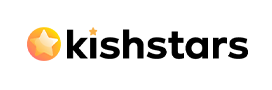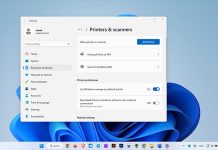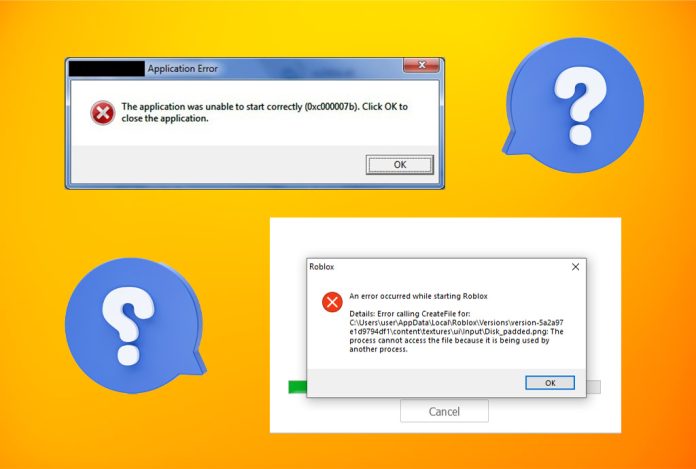حتما شما هم مشکل اجرا نشدن بازی ها را تجربه کرده اید و نمی دانید که دقیقا چه کاری باید انجام دهید؟ این یکی از پر تکرار ترین مشکلاتی است که برای گیمر ها اتفاق می افتد، از همین رو ما تصمیم گرفتیم که این موضوع را کاملا بررسی کنیم و را حل های مشکل اجرا نشدن بازی را برای شما آماده کنیم.
چرا بازی ها در کامپیوتر اجرا نمی شوند؟
معمولا بازی ها به دلیل به روز نبودن درایور گرافیک، خراب بودن فایل های بازی، نداشتن دسترسی در ویندوز، پر بودن پوشه کش ویندوز، اینترنت ضعیف و محدودیت های ناشی از آنتی ویروس ها در کامپیوتر شما اجرا نمی شوند.
فهرست مطالب
نحوه رفع مشکل اجرا نشدن بازی در کامپیوتر
اول با بررسی موارد ساده شروع می کنیم:
- کامپیوتر خود را مجددا راه اندازی یا ری استارت کنید. گاهی اوقات این روش برای اجرای بازی کارساز است.
- بررسی بروز یا آپدیت بودن نسخه ویندوز. اگر ویندوزتان به روز نیست، ویندوز خود را آپدیت کنید.
- بررسی حداقل سیستم مورد نیاز برای بازی. اگر کامپیوتر شما پاسخگو بازی مورد نظر شما نباشد، باید CPU، GPU یا RAM خود را ارتقا دهید.
- بازی را به عنوان مدیر اجرا کنید (Run as admin). این موضوع به بازی شما مجوزهای لازم برای استفاده از منابع مورد نیاز در کامپیوتر را می دهد.
- بررسی اینترنت. اگر قصد اجرای یک بازی آنلاین را دارید، اینترنت ضعیف و معیوب ممکن است مشکل اصلی اجرا نشدن بازی باشد. بررسی کنید که آیا اینترنت شما به درستی کار می کند یا خیر، و اقدام به ریست و راه اندازی مجدد مودم یا روتر خود کنید.
اگر روش های بالا را انجام دادید و همچنان در هنگام اجرای بازی مشکل دارید روش های زیر را امتحان کنید:
1- به روز رسانی درایور گرافیک
گاهی اوقات بازی ها به دلیل مشکلاتی که در گرافیک (GPU) شما وجود دارد، مثال قدیمی بودن درایور GPU، اجرا نمی شوند. درایور گرافیک GPU خودتان را به روزرسانی کنید تا بازی به درستی اجرا شود و بهترین عملکرد را در حین بازی تجربه کنید این موضوع به شما در رفع مشکل FPS در بازی نیز کمک خواهد کرد.
1-روی آیکن Windows کلیک کنید، Device Manager را تایپ و سرچ کنید و این ابزار را از لیست سرچ شده باز کنید.
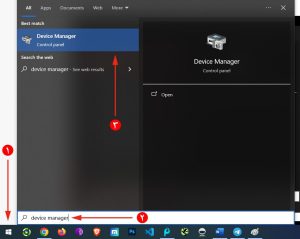
2-در پنجره باز شده روی قسمت Display Adapters دوبار کلیک کنید.
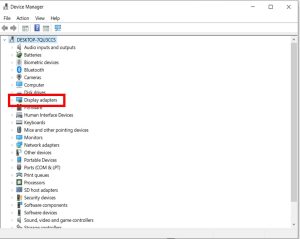
3-روی گرافیک مورد نظر راست کلیک کرده و Update driver را انتخاب کنید.
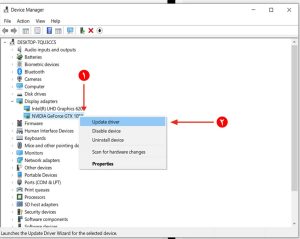
4-حال گزینه Search automatically for drivers را انتخاب کنید.
5-آپدیت درایور را نصب کنید اگرابزار Update Driver Wizard به روزرسانی درایور GPU را پیدا نکرد، از ابزار بهروزرسانی درایور دیگری استفاده کنید.
6-کامپیوتر خود را مجددا راه اندازی یا ری استارت کنید.
2-اطمینان از سالم بودن فایل های بازی
فایل های معیوب و خراب بازی یکی از عوامل اجرا نشدن بازی می باشد. خوشبختانه، اکثر پلتفرم های سازنده بازی، نرم افزاری را برای بررسی فایل های بازی ارائه کرده اند که دیگر نیازی به نصب مجدد بازی نیست.
اگر بازی مورد نظر شما زیر نظر شرکت های معرفی شده زیر نمی باشد اقدام به نصب مجدد کنید.
بازی های کمپانی Epic Games:
- Epic Games Launcher را باز کنید و سپس Library را باز کنید.
- بازی مورد نظر را پیدا کنید ، روی سه نقطه کلیک کنید و Manage را انتخاب کنید .
- حال روی دکمه Verify کلیک کنید تا عملیات بررسی شروع شود.
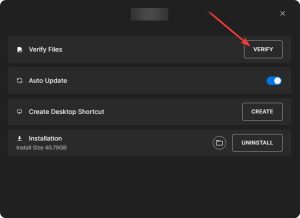
بازی های کمپانی استیم:
- نرم افزار Steam را اجرا کنید و به Library بروید .
- روی بازی مورد نظرتان راست کلیک کرده و Properties را انتخاب کنید .
- تب Local Files را انتخاب کرده و بر روی Verify integrity of the game files کلیک کنید .
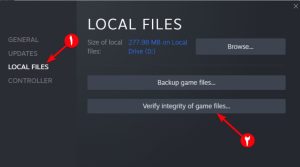
بازی های کمپانی Battle.net:
1. نرم افزار Battle.net را اجرا کنید و به Games Library بروید .
2. بازی مورد نظری که اجرا نمی شود را پیدا کنید ، روی نماد چرخ دنده کلیک کنید و گزینه Scan and Repair را انتخاب کنید.
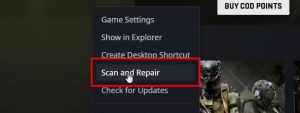
3. حال گزینه Begin Scan را انتخاب کنید .
پس از اسکن، نرم افزار شرکت ارائه کننده بازی به شما اطلاع خواهد داد که آیا فایل های بازی خراب هستند و این که چه اقداماتی نیاز است تا بازی اجرا شود.
3-بستن برنامه های غیر ضروری
نکته مهم دیگری که در اجرا نشدن بازی در ویندوز تاثیر دارد، برنامه هایی هستند که در کامپیتور شما در حال فعالیت هستند که شما نیازی به آن ها ندارید، بهترین روش برای رفع این مشکل بستن نرم افزار های غیر ضروری در ویندوز می باشد که همچنین به کاهش لگ بازی نیز کمک می کند.
1- برای باز کردن Task Manager دکمه های CTRL + Shift + ESC را با هم فشار دهید.
2- برنامه ای را که می خواهید ببندید پیدا کنید.
3- روی آن کلیک راست کرده و End task را انتخاب کنید.
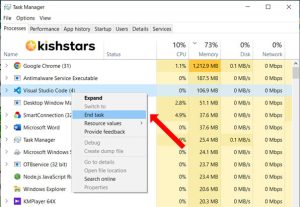
4- این روش را برای سایر برنامه های غیر ضروری تکرار کنید.
نکته: قبل از بستن برنامه ها حتما از ذخیره سازی اطلاعات در نرم افزار اطمینان حاصل کنید، از بستن برنامه هایی که مربوط به ویندوز می باشد خودداری کنید چون باعث به وجود امدن مشکل در عملکر ویندوز و امنیت آن خواهد شد.
4-حذف فایل های کش ویندوز
به طور کلی فایل های کش برای بارگزاری سریع تر بازی های یا برنامه ها مفید هستند و عمکلر بهتری را بهمراه دارند. اما گاهی اوقات همین فایل می توانند موجب ایجاد مشکلات هنگام اجرای بازی شوند، برای حذف کش ویندوز دستورالعمل زیر را اجرا کنید.
1- روی کیبورد یا صفحه کلید دکمه های Windows + R را باهم فشار دهید تا Run باز شود.
2- حالا داخل Run عبارت %localappdata% را تایپ کنید و سپس OK را بزنید.
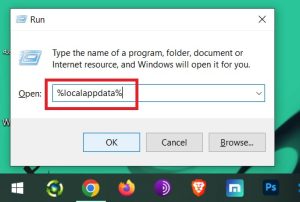
3-بعد از باز شدن با استفاده از کلید های CTRL+A تمامی پوشه های کش را انتخاب کرده.
4-مرحله بعد با استفاده از دکمه Delete آن ها را برای همیشه حذف کنید.
مراحل اضافی
اگر همچنان مشکل اجرا نشدن بازی در ویندوز را دارید آخرین مراحل موجود برای رفع این مشکل را برای شما آماده کرده ایم:
- 🔥 اجازه دادن به بازی در فایروال ویندوز : اگر بازی شما نیازمند اتصال اینترنت می باشد، سیستم امنیتی ویندوز سرور بازی شما را به عنوان یک تهدید تشخیص خواهد داد و امکان دارد بازی اجرا نشود و شما باید داخل فایروال ویندوز بازی را به عنوان یک استثنا معرفی کنید.
- ❌ آنتی ویروس را به طور موقت غیرفعال کنید : اگر از نرم افزار های آنتی ویروس استفاده می کنید، آن را به طور موقت غیر فعال کنید و سپس بازی را اجرا کنید اگر بازی بدون مشکل اجرا شد آنتی ویروس خود را دوباره فعال کنید و بازی را در داخل آن به عنوان یک استثنا قرار دهید.
- 💾 پاک کردن کش پلتفرم بازی : اگر از پلتفرم بازی مانند استیم یا اپیک گیمز استفاده می کنید، کش را از تنظیمات پلتفرم پاک کنید. اگر این کمکی نکرد، میتوانید برنامه پلتفرم را حذف و دوباره نصب کنید.
چرا بازی در کامپیوتر اجرا نمیشود ؟
کامپیوتر خود را بررسی کنید، درایورهای گرافیک را آپدیت کنید و فایل های بازی را بررسی و تعمیر کنید.
چگونه مشکل اجرا نشدن بازی ها در ویندوز 10 را رفع کنیم؟
ویندوز و درایورهای گرافیک را آپدیت کنید و بازی را به عنوان مدیر (run as administrator) اجرا کنید.
دلایل رایج مشکل اجرا نشدن بازی ها در ویندوز کدامند؟
درایورهای قدیمی، نرم افزار های پیش نیاز از دست رفته، و تداخل های نرم افزاری.